Управление и обслуживание HP Color LaserJet CM2320
Страницы с информацией
Информационные страницы располагаются в памяти устройства. Эти страницы помогают в диагностике и решении проблем устройства.
Если при установке язык устройства был выбран неправильно, можно выбрать его вручную, чтобы информационные страницы печатались на одном из поддерживаемых языков. Измените язык с помощью меню НАСТР. СИСТЕМЫ панели управления или с помощью встроенного Web-сервера. .
Страница конфигурации
Отображает текущие параметры и свойства устройства.
1. На панели управления нажмите Настройка.
2. С помощью стрелок выберите Отчеты, затем нажмите ОК.
3. С помощью клавиш со стрелками выберите Отчет о конфигурации, затем нажмите ОК.
Вторая страница также печатается (только для моделей факса). На этой странице раздел Настройка факса содержит сведения о параметрах факса устройства.
Страница состояния
Показывает оставшийся срок службы, примерное число оставшихся страниц, число напечатанных страниц и другие сведения о печатных материалах.
1. На панели управления нажмите Настройка.
2. С помощью стрелок выберите Отчеты, затем нажмите ОК.
3. С помощью клавиш со стрелками выберите Сост, затем нажмите ОК.
Список шрифтов PCL, PCL 6 или PS
Отображает шрифты, установленные на устройстве.
1. На панели управления нажмите Настройка.
2. С помощью стрелок выберите Отчеты, затем нажмите ОК.
3. С помощью клавиш со стрелками выберите Список шрифтов PCL Список шрифтов PS или Список шрифтов PCL6, затем нажмите ОК.
Демонстрационная страница
Содержит образцы печати текста и графики.
1. На панели управления нажмите Настройка.
2. С помощью стрелок выберите Отчеты, затем нажмите ОК.
3. С помощью клавиш со стрелками выберите Демонстрация, затем нажмите ОК.
Журнал событий
Журнал событий можно напечатать с ПО HP ToolboxFX, из встроенного Web-сервера или ПО HP Web Jetadmin.
СТР.РАСХОДА МАТ.
Отображает номер односторонних (одинарных) или двухсторонних (двойных) страниц и средний процент
1. На панели управления устройства нажмите Настройка.
2. С помощью стрелок выберите Отчеты, затем нажмите ОК.
3. С помощью клавиш со стрелками выберите Стр. ., затем нажмите ОК.
Структура меню
Отображает меню панели управления.
1. На панели управления устройства нажмите Настройка.
2. С помощью стрелок выберите Отчеты, затем нажмите ОК.
3. С помощью клавиш со стрелками выберите Структура меню, затем нажмите ОК.
СЕТЕВОЙ ОТЧЕТ
Содержит перечень сетевых параметров устройства.
1. На панели управления нажмите Настройка.
2. С помощью стрелок выберите Отчеты, затем нажмите ОК.
3. С помощью клавиш со стрелками выберите Сетевой отчет, затем нажмите ОК.
Информация о статистике цветной печати.
1. На панели управления устройства нажмите Настройка.
2. С помощью клавиш со стрелками выберите Отчеты, затем нажмите ОК.
3. С помощью клавиш со стрелками выберите Журнал зад. цв. печ., затем нажмите ОК.
Страница обслуживания
Печать отчета об обслуживании.
1. На панели управления устройства нажмите Настройка.
2. С помощью клавиш со стрелками выберите Отчеты, затем нажмите ОК.
3. С помощью клавиш со стрелками выберите Страница обслуж., затем нажмите ОК.
Страница диагностики
Печать диагностической страницы, имеющей отношение к калибровке и качеству цвета
1. На панели управления устройства нажмите Настройка.
2. С помощью клавиш со стрелками выберите Отчеты, затем нажмите ОК.
3. С помощью клавиш со стрелками выберите Страница диагностики, затем нажмите ОК.
HP ToolboxFX
Программа HP ToolboxFX предназначена для следующих задач:
• Проверка состояния продукта.
• Настройка параметров продукта.
• Настройка всплывающих сообщений с предупреждениями.
• Просмотр информации по устранению неполадок.
• Просмотр электронной документации.
HP ToolboxFX можно использовать только при подключении продукта напрямую к компьютеру или к сети. Чтобы использовать HP ToolboxFX, необходимо выполнить обычную установку программного обеспечения.
В операционных системах Windows Server 2003 и Macintosh HP ToolboxFX не поддерживается. Для работы HP ToolboxFX необходим протокол TCP/IP.
Для запуска и использования HP ToolboxFX доступ в Интернет не требуется.
Просмотр HP ToolboxFX
Открыть HP ToolboxFX можно одним из следующих способов:
Дважды щелкните значок HP ToolboxFX () на панели задач Windows.
• В меню Пуск Windows выберите Программы (или Все программы в Windows XP), затем HP, МФУ серии HP Color LaserJet CM2320 и HP ToolboxFX.
Состояние
В папке Состояние содержатся ссылки на следующие основные страницы:
• Состояние устройства. На этой странице отображаются различные условия принтера, например, замятие или пустой лоток. После устранения проблемы для обновления состояния принтера щелкните Обновить состояние.
• Состояние. Просмотр сведений о состоянии , например приблизительный остаток тонера в процентах и количество распечатанных страниц. Кроме того, эта страница включает ссылки на заказ и сведения о переработке.
• Конфигурация устройства. Просмотр подробного описания текущей конфигурации продукта, включая информацию об объеме установленной памяти и об установленных лотках.
• Сведения о сети. Просмотр подробного описания текущей сетевой конфигурации, включая IP-адрес и состояние в сети.
• Печать страниц информации. Печать страницы конфигурации и других информационных страниц, таких как страница состояния .
• Журнал заданий использования цвета. Содержит статистику цветной печати для продукта.
• Журнал событий. Просмотр истории ошибок принтера. Недавние ошибки отображаются первыми.
Настройка отправки предупреждений по электронной почте
Эта функция используется для настройки до двух адресов электронной почты, по которым будут отправляться сообщения с предупреждениями об определенных событиях. Для каждого адреса электронной почты можно указать поступление предупреждений о различных событиях. Используйте сведения о сервере электронной почты, который будет отправлять предупреждения для продукта.
Предупреждения по электронной почте могут отправляться только с тех серверов, которые не требуют аутентификации пользователя. Если ваш почтовый сервер предполагает вход с указанием имени пользователя и пароля, настроить предупреждения по электронной почте вам не удастся.
Перед тем, как изменения вступят в силу, необходимо нажать на Применить.
Сведения об изделии
Папка Сведения об изделии содержит ссылки на следующую страницу:
• Демонстрационные страницы. Печать страниц, показывающих потенциал качества печати и общие характеристики печати продукта.
Факс
Вкладка HP ToolboxFX Факс служит для работы с факсом с помощью компьютера. На вкладке Факс находятся ссылки на следующие основные страницы.
• Получение факса. Установите режим получения факсов.
• Телефонная книга факса. Добавление, изменение и удаление записей телефонной книги устройства.
• Журнал отправки факсов. Просмотр всех последних факсимильных сообщений, отправленных с данного устройства.
• Журнал приема факсов. Просмотр всех последних факсимильных сообщений, принятых данным устройством.
• Нежелательные факсы. Добавление, удаление и просмотр заблокированных факсов.
• Свойства данных факса. Управление пространством, используемым для хранения факсов на компьютере. Эти параметры применимы только к тем факсам, которые выбраны удаленно для отправки или приема конкретным компьютером.
Прием факса
При приеме факса доступны следующие параметры:
• Напечатать факс. Можно также настроить уведомление, которое будет появляться на компьютере после печати факса.
• Отправить факсимильное сообщение на другой факс.
Чтобы изменения вступили в силу, нажмите кнопку Применить.
Телефонная книга факса
С помощью телефонной книги факса ПО HP ToolboxFX можно добавлять и удалять отдельных пользователей или группы пользователей в списке ускоренного набора, импортировать телефонные книги из нескольких источников, а также обновлять и поддерживать список контактов.
• Чтобы добавить отдельный контакт в список ускоренного набора, выберите строку номера ускоренного набора, который вы хотите определить. Введите имя контакта в окне Контактное лицо. Введите номер факса в окне Номер факса. Щелкните Добавить.
• Чтобы добавить группу контактов в список ускоренного набора, выберите строку номера ускоренного набора, который вы хотите определить. Нажмите Добавить группу. Дважды щелкните имя контакта слева, чтобы переместить его в список группы, расположенный справа, или выберите имя контакта слева и щелкните соответствующую стрелку, чтобы переместить его в список группы, расположенный справа. Эти два метода можно использовать для перемещения имен из правой части в левую. После создания группы введите имя в окне Имя группы и нажмите кнопку ОК.
• Чтобы изменить существующую отдельную запись ускоренного набора, щелкните в любой точке строки, содержащей имя группы, чтобы выбрать ее, а затем нажмите кнопку Обновить. Введите изменения в соответствующие окна и нажмите кнопку ОК.
• Чтобы изменить существующую групповую запись ускоренного набора, щелкните в любой точке строки, содержащей имя группы, чтобы выбрать ее, а затем нажмите кнопку Обновить группу. Внесите необходимые изменения и нажмите кнопку ОК.
• Чтобы удалить запись из списка ускоренного набора, выберите ее и нажмите кнопку Удалить.
• Чтобы переместить записи ускоренного набора, выберите запись и нажмите кнопку Переместить, или выберите команду Переместить и укажите запись в диалоговом окне. Выберите вариант Следующую пустую строку или введите номер строки, в которую требуется переместить запись.
Если указанная строка занята, новая запись перезапишет существующую.
• Чтобы импортировать контакты из телефонной книги Lotus Notes, Outlook или Outlook Express, нажмите Импорт/экспорт телефонной книги. Выберите Импорт и нажмите Далее. Выберите соответствующее приложение, найдите нужный файл и нажмите кнопку Готово. Чтобы экспортировать контакты из телефонной книги, нажмите Импорт/экспорт телефонной книги. Выберите Экспорт и нажмите Далее. Введите имя файла, в который вы хотите экспортировать контакты, или найдите его с помощью кнопки "Обзор" и нажмите Готово. Можно не импортировать телефонную книгу целиком, а выбрать только отдельные записи.
• Чтобы удалить все записи, нажмите Удалить все, а затем нажмите Да. Кроме цифр номер факса может содержать следующие символы:
Чтобы изменения вступили в силу, нажмите кнопку Применить.
Журнал отправки факсов
В журнале отправки факсов ПО HP ToolboxFX перечислены все недавно отправленные факсы и содержатся следующие сведения о них: дата и время отправки, номер задания, номер факса, количество страниц и результат отправки.
Щелкните заголовок любого столбца в журнале отправки факсов, чтобы отсортировать данные в этом столбце в порядке возрастания или убывания.
В столбце Результаты указывается состояние факса. Если факс отправить не удалось, в этом столбце содержатся сведения о причине неудачной отправки.
Журнал приема факсов
В журнале приема факсов программы HP ToolboxFX перечислены все недавно принятые факсы и содержатся следующие сведения о них: дата и время приема, номер задания, номер факса, количество страниц, результаты приема и уменьшенное изображение факса.
Журнал приема факсов можно использовать для блокировки будущих факсов. Поставьте флажок Блокировать факсы рядом с записью о полученном факсе в журнале.
Когда компьютер, к которому получено устройство, получает факс, этот факс включает ссылку Просмотр. Щелкните ссылку, чтобы открыть новую страницу со сведениями о факсе.
Щелкните любой заголовок столбца в журнале приема факсов, чтобы отсортировать данные в этом столбце в порядке возрастания или убывания.
В столбце Результаты указывается состояние факса. Если факс принять не удалось, в этом столбце содержатся сведения о причине неудачного приема.
Чтобы изменения вступили в силу, нажмите кнопку Применить.
Нежелательные факсы
Список Нежелательные факсы содержит все заблокированные номера факсов. На этой вкладке можно добавлять, изменять и удалять заблокированные номера факсов.
Справка
В папке Справка содержатся ссылки на следующие основные страницы:
• Устранение неисправностей Просмотр разделов справки, связанных с устранением неполадок, страницы для устранения неполадок, очистка продукта и открытые базовые цвета Microsoft Office.
• Бумага и носитель для печати Печать сведений о том, как добиться оптимальных результатов от использования продукта с различными типами бумаги и носителей для печати.
• Средства цветной печати. Откройте базовые цвета Microsoft Office или полную палитру цветов с соответствующими значениями RGB. Инструмент HP Basic Color Match используется для настройки комбинированных цветов для напечатанных документах.
• Анимационные ролики. Просмотр анимационных роликов для общих процедур по устранению неполадок.
Настройка системы
На вкладке HP ToolboxFX Настройка системы находятся ссылки на указанные ниже основные страницы.
• Сведения об устройстве. Просмотр сведений об устройстве, таких как описание устройства и контактное лицо.
• Обработка бумаги. Изменение параметров обработки бумаги, таких как формат и тип бумаги по умолчанию.
• Качество печати. Изменение параметров качества печати устройства.
• Плотность печати. Изменение параметров плотности печати, например, контрастность, выделения, полутона и тени.
• Типы бумаги. Изменение параметров режима работы продукта для каждого типа носителя, например, фирменных бланков, перфорированной или глянцевой бумаги.
Сведения об устройстве
На странице "Сведения об устройстве" хранятся справочные данные по продукту. Данные, введенные в поля на этой странице, будут напечатаны на странице конфигурации. В каждом из этих полей можно вводить любые символы.
Перед тем, как изменения вступят в силу, необходимо нажать на Применить.
Обработка бумаги
Используйте эти функции для настройки параметров по умолчанию. Дополнительные сведения см. в разделе Использование меню панели управления.
Если в продукте отсутствует носитель, для работы с заданиями печати можно использовать следующие функции:
• Выберите Дождаться загрузки бумаги.
• Для отмены задания печати выберите Отмена в списке Действие при отсутствии бумаги.
• Чтобы в задании печати использовать материал из другого лотка, выберите параметр Изменить в раскрывающемся списке Действие при отсутствии бумаги.
Поле Время ожидания бумаги определяет время ожидания перед выполнением принтером выбранного действия. Можно указать от 0 до 3600 секунд.
Перед тем, как изменения вступят в силу, необходимо нажать на Применить.
Качество печати
Эти функции используются для улучшения внешнего вида заданий печати.
Калибровка цвета
• Калибровка при включении. Определение времени калибровки принтера при его включении.
• Продолжительность калибровки Частота калибровки принтера.
• Калибровать сейчас Немедленная калибровка продукта.
Перед тем, как изменения вступят в силу, необходимо нажать на Применить.
Плотность печати
Эти параметры используются для тонкой настройки доли тонера каждого цвета, используемой при печати документов.
• Контрасты. Контраст является диапазоном различий между светлыми (выделения) и темными (тени) цветами. Для увеличения общего диапазона между светлыми и темными цветами увеличьте значение параметра Контрасты.
• Яркие участки. Выделениями являются цвета, которые близки к белому цвету. Для затемнения выделенных цветов увеличьте значение параметра Яркие участки. Этот параметр не влияет на цвета полутонов или теней.
• Средние тона. Полутонами являются цвета, которые лежат между белым цветом и очень плотными цветами. Для затемнения полутонов увеличьте значение параметра Средние тона. Эта регулировка не затрагивает яркие цвета и цвета тени.
• Тени. Тенями являются цвета, которые близки к очень плотному цвету. Для затемнения теней увеличьте значение параметра Тени. Этот параметр не влияет на цвета ярких участков или средних тонов.
Типы бумаги
Используйте эти параметры для настройки режимов печати в соответствии с различными типами носителя. Чтобы вернуть все режимы к заводским параметрам по умолчанию, выберите Режимы восстановления.
Перед тем, как изменения вступят в силу, необходимо нажать на Применить.
Настройка системы
Используйте системные параметры HP ToolboxFX для задания глобальных настроек копирования, факса, сканирования и печати, таких как устранение замятий и автоматическое продолжение.
Чтобы изменения вступили в силу, нажмите кнопку Применить.
Обслуживание
В процессе печати внутри устройства скапливаются частички бумаги, пыли и тонера. Со временем накопившиеся загрязнения могут привести к проблемам с качеством печати, например, к появлению пятен или смазыванию тонера. HP ToolboxFX предлагает простой способ очистки тракта прохождения бумаги.
Опрос устройства
Вы можете отключить опрос устройства ПО HP ToolboxFX, чтобы уменьшить сетевой трафик, но при этом некоторые функции HP ToolboxFX будут недоступны: всплывающие предупреждения, обновления журнала факса, возможность принимать факсы на этом компьютере, сканирование с помощью клавиши СКАНИРОВАТЬ В.
Чтобы изменения вступили в силу, нажмите кнопку Применить.
Сохранение/Восстановление
Сохранить настройки принтера на ПК для архива.
Пароль.
Установка системного пароля
Настройка печати
На вкладке Настройка печати HP ToolboxFX находятся ссылки на следующие основные страницы.
• Печать. Изменение параметров печати по умолчанию, таких как количество копий и ориентация бумаги.
• PCL5. Просмотр и изменение параметров PCL5.
• PostScript. Просмотр и изменение параметров PS.
• Фото. Измените параметры фотографий и включите/отключите гнезда для карт памяти (только модели карт памяти).
Печать
Эти функции используются для настройки параметров всех функций печати. Это те же самые параметры, доступные с панели управления принтера.
Перед тем, как изменения вступят в силу, необходимо нажать на Применить.
PCL5
Эти функции используются для настройки параметров при использования языка печати PCL. Перед тем, как изменения вступят в силу, необходимо нажать на Применить.
PostScript
Эта функция используются для настройки значений, используемых для языка печати PostScript. Если параметр Ошибка при печати PostScript включен, при возникновении ошибки PostScript будет автоматически распечатана страница ошибок PostScript.
Перед тем, как изменения вступят в силу, необходимо нажать на Применить.
Параметры сети
С помощью этой вкладки сетевые администраторы сети могут контролировать сетевые параметры принтера, подключенного к IP-сети.
Электронная почта
На вкладке «Электронная почта» HP ToolboxFX находятся ссылки на следующие основные страницы.
• Конфигурация электронной почты. Параметры настройки сканирования в электронную почту
• Контакты электронной почты. Изменение списка контактов эл. почты в соответствии с функцией сканирования в эл.почту.
Конфигурация электронной почты
Используйте страницу конфигурации электронной почты, чтобы включить функцию сканирования в электронное письмо и указать шлюз и порт SMTP, и другую основную информацию. Шлюз SMTP - это сервер, который используется для отправки электронной почты, например, "mail.yourISP.com". Порт SMTP - это номер от 0 до 65535. Для получения этой информации свяжитесь с системным администратором.
Воспользуйтесь кнопкой Проверка настроек, чтобы проверить настройки сканирования в эл. почту.
Чтобы применить изменения, щелкните Применить .
Контакты электронной почты
Воспользуйтесь страницей контактов электронной почты HP ToolboxFX , чтобы добавить или удалить отдельные адреса из вашего списка контактов. Список контактов электронной почты может содержать до 50 записей.
Чтобы добавить контакт в список контактов электронной почты, введите имя контакта в окне Контактное лицо. Введите соответствующий адрес электронной почты в окне Адрес электронной почты. Затем щелкните Добавить. Кроме того, можно добавить контакт, дважды щелкнув на пустой строчке в списке контактов электронной почты. Затем введите информацию о контакте в соответствующем окне и щелкните OK. При выборе заполненной строчки новая запись запишется поверх существующей.
Чтобы изменить существующую запись контакта, выберите строчку, содержащую имя контакта, и щелкните Обновить. Введите изменения в соответствующем окне и щелкните OK.
Чтобы удалить запись из списка контактов электронной почты, выберите ее и щелкните Удалить. Чтобы удалить все записи, щелкните Удалить все, и затем щелкните Yes.
Чтобы применить изменения, щелкните Применить.
Встроенный Web-сервер
Устройство оснащено встроенным Web-сервером (EWS), который предоставляет доступ к информации об устройстве и сетевых операциях. Web-сервер предоставляет среду, в которой исполняются Web-приложения (аналогично тому, как Windows предоставляет среду, в которой исполняются приложения на компьютере). Данные, выводимые этими программами, отображаются на экране Web-браузера (например, Microsoft Internet Explorer, Safari или Netscape Navigator).
Работа встроенного Web-сервера обеспечивается оборудованием (например, устройством HP LaserJet) или микропрограммой, но не программным обеспечением, загруженным на сервер сети.
Преимущество EWS заключается в том, что он предоставляет интерфейс для устройства, который может использоваться на любом подключенном к сети компьютере или устройстве. Для обращения ко встроенному Web-серверу не требуется устанавливать на компьютеры пользователей дополнительное программное обеспечение - вполне достаточно Web-браузера. Чтобы получить доступ к EWS, введите IP-адрес устройства в адресной строке браузера. Чтобы узнать IP-адрес-адрес устройства, распечатайте страницу конфигурации.
В операционных системах Macintosh доступ ко встроенному Web-серверу можно получить через USB-подключение. Для этого установите программное обеспечение для Macintosh, поставляемое вместе с устройством.
Возможности
Встроенный Web-сервер позволяет просматривать состояние устройства и сети, а также управлять функциями печати с компьютера. С помощью встроенного Web-сервера можно выполнить следующие задачи:
• Просмотр информации о состоянии устройства.
• определить оставшийся уровень всех и заказать новые ;
• Просмотр и изменение элементов конфигурации продукта
• просмотреть и напечатать внутренние страницы;
• Выбор языка, на котором на экран панели управления выводятся страницы EWS и сообщения панели управления.
• просмотреть и изменить конфигурацию сетевых компонентов.
• Включение/отключение гнезда карты памяти устройства на вкладке печати
• Настройка приема факсов и телефонной книги.
• Настройка копии по умолчанию и параметров печати.
Из-за изменения сетевых параметров в EWS некоторые приложение и функции устройства могут быть недоступны.
Использование программного обеспечения HP Web Jetadmin
HP Web Jetadmin является Web-программой, используемой для удаленной установки, мониторинга, поиска и устранения неисправностей периферийного оборудования, подключенного к сети. Интуитивно понятный интерфейс обозревателя упрощает межплатформенное управление широким спектром устройств, включая устройства HP и других производителей. Управление носит упреждающий характер, что позволяет администраторам сети разрешать вопросы так, чтобы это не отражалось на работе пользователей.
Чтобы получить модули расширения для HP Web Jetadmin, щелкните на пункте plug-ins, а затем щелкните на ссылке download, расположенной рядом с модулем, который требуется загрузить. Можно настроить программное обеспечение HP Web Jetadmin на автоматическое уведомление пользователя о наличии новых модулей расширения. На странице Product Update выполните инструкции для автоматического подключения к Web-узлу HP.
Если программа HP Web Jetadmin установлена на главном сервере, то к ней может обращаться любой клиент сети с помощью поддерживаемого Web-браузера (например, Microsoft Internet Explorer версии 6.0 для Windows или Netscape Navigator 7.1 для Linux). Обращение к узлу HP Web Jetadmin.
В настройках браузера необходимо включить поддержку Java. Не поддерживается обращение к узлу через Apple PC.
Функции безопасности
Аппарат поддерживает использование паролей для ограничения доступа к параметрам настройки, не препятствуя выполнению базовых функций. Единый системный пароль можно задать с ЕWS или с панели управления.
Функция закрытого получения позволяет сохранять принятые факсимильные сообщения в устройстве до того момента, когда вы сможете распечатать их.
Включение защиты с помощью пароля, используя встроенный Web-сервер
Использование EWS для установки пароля.
1. Откройте EWS и выберите вкладку Система.
2. Щелкните на кнопке Пароль.
3. В поле Пароль введите пароль, а затем введите пароль снова в поле Подтверждение.
4. Чтобы сохранить пароль, нажмите кнопку Применить.
Включение защиты с помощью пароля с панели управления
Чтобы настроить пароль, выполните следующие действия:
1. На панели управления нажмите Настройка.
2. С помощью клавиш со стрелками выберите НАСТР. СИСТЕМЫ, затем нажмите ОК.
3. С помощью клавиш со стрелками выберите Без-ность прод., затем нажмите ОК.
4. С помощью клавиш со стрелками выберите Вкл., затем нажмите ОК.
5. С помощью буквенно-цифровой клавиатуры введите пароль, затем нажмите ОК.
6. Для подтверждения пароля с помощью буквенно-цифровой клавиатуры введите пароль еще раз и нажмите ОК.
Включение функции закрытого получения
Функцию защиты паролем следует включать до момента активации функции закрытого получения.
1. На панели управления нажмите Настройка.
2. С помощью клавиш со стрелками выберите НАСТРОЙКА ФАКСА, затем нажмите ОК.
3. С помощью клавиш со стрелками выберите Дополнительная настройка, затем нажмите ОК.
4. С помощью клавиш со стрелками выберите Закр. получение, затем нажмите ОК.
5. С помощью клавиш со стрелками выберите Вкл., затем нажмите ОК.
6. С помощью буквенно-цифровой клавиатуры введите пароль, затем нажмите ОК.
7. Для подтверждения пароля с помощью буквенно-цифровой клавиатуры введите пароль еще раз и нажмите ОК.
Управление
Состояние можно проверить с помощью панели управления устройства, печати страницы состояния принтера
или просмотра HP ToolboxFX. Hewlett-Packard рекомендует заказывать запасной при первом получении сообщения о низком уровне тонера.
• оставшийся срок службы ;
• приблизительное количество оставшихся страниц;
• количество распечатанных страниц;
• другие сведения о печатных материалах.
Если устройство подключено к сети, в программе HP ToolboxFX можно настроить оповещения, которые будут предупреждать пользователя о низком уровне тонера по электронной почте. Если устройство подключено к компьютеру напрямую, для получения сообщений о нехватке тонера можно использовать HP ToolboxFX.
Проверка состояния с помощью HP ToolboxFX
В программе HP ToolboxFX можно настроить оповещения, которые будут предупреждать пользователя о низком уровне тонера. Можно настроить оповещения в виде всплывающего сообщения или значка на панели задач, а также отправку оповещений по электронной почте.
Хранение
При хранении соблюдайте следующие рекомендации.
• Не извлекайте из упаковки задолго до его использования.
Во избежание выхода из строя не подвергайте его длительному воздействию света.
• Храните в горизонтальном положении.
• Храните в темном сухом месте, подальше от источников тепла или магнитных излучений.
ЗАМЕНИТЬ
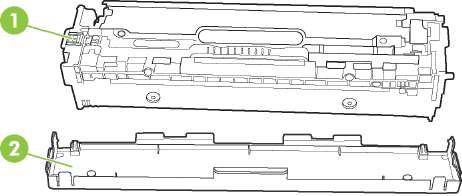
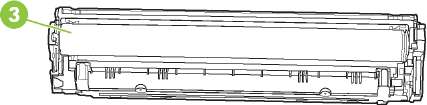
Электронная метка
Пластиковая защитная крышка
Барабан печати изображений. Не прикасайтесь к барабану печати изображений снизу. Отпечатки пальцев на барабане печати изображений могут вызвать проблемы с качеством печати.
1. Откройте переднюю дверцу.
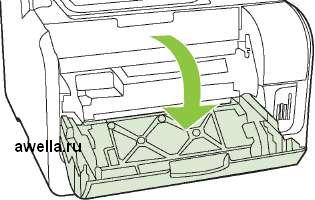
2. Извлеките ящик.
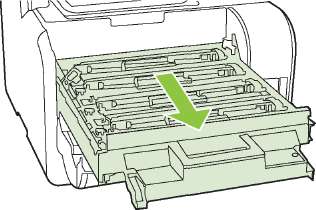
3. Возьмитесь за ручку на старом, а затем вытащите его.
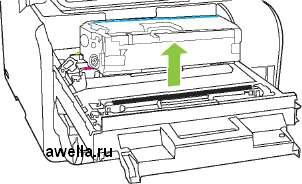
4. Извлеките новые картриджи из упаковки.

5. Снимите оранжевую пластиковую защитную крышку с нижней части.

Не прикасайтесь к барабану печати изображений снизу. Отпечатки пальцев на барабане печати изображений могут повлечь проблемы с качеством печати.

6. Вставьте новый в устройство.
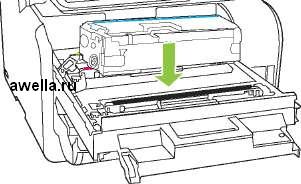
7. Вытяните язычок на левой стороне для полного удаления герметизирующей ленты. Выбросьте герметизирующую ленту.
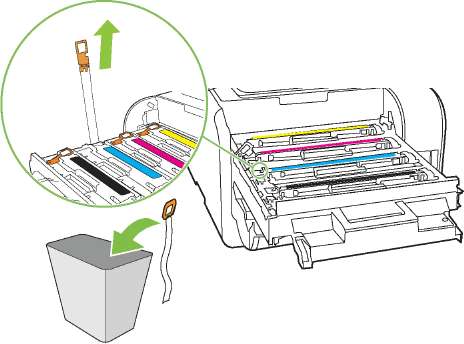
8. Закройте ящик.
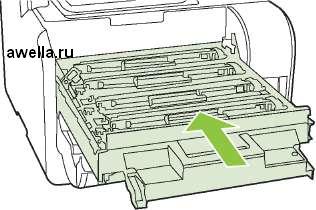
9. Закройте переднюю дверцу.
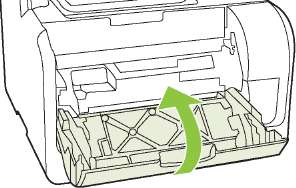
10. Положите старый в коробку от нового.
Модули памяти DIMM
Информация
Устройство поставляется с 160 МБ оперативной памяти. Кроме того, устройство имеет также одно гнездо DIMM, которое можно использовать для добавления модулей DIMM объемом 64МБ или 128 МБ. Часть доступной оперативной памяти используется устройством для завершения заданий.
Установка модуля памяти DIMM
Работа с модулями DIMM без заземленного антистатического
устройства может привести к их повреждению. Прикоснитесь к любой металлической детали устройства или другому металлическому предмету перед началом работы с модулем DIMM.
1. Выключите устройство с помощью выключателя питания и отсоедините от принтера все кабели и шнуры.

2. Откройте дверцу отсека модулей DIMM.

3. Извлеките модуль памяти DIMM из заводской антистатической упаковки, держась за его верхний край.
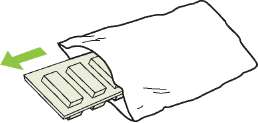
4. Вставьте модуль DIMM в соответствующее гнездо золотыми контактами вверх и надавите на корпус микросхемы до щелчка удерживающих фиксаторов.

5. Закройте дверцу отсека модулей DIMM.

6. Подключите все кабели и шнуры к устройству и включите его с помощью выключателя питания.
7. Напечатайте страницу конфигурации и убедитесь, что в разделе "Память" отображается новый объем памяти.
Чистка устройства
Очистка тракта прохождения бумаги
В процессе печати внутри устройства скапливаются частички бумаги, пыли и тонера. Со временем накопившиеся загрязнения могут привести к проблемам с качеством печати, например, к появлению пятен или смазыванию тонера. В устройстве предусмотрен режим очистки, помогающий исправить и предотвратить проблемы подобного рода.
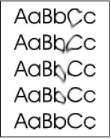
Очистка тракта прохождения бумаги с помощью программы HP ToolboxFX
Для очистки тракта прохождения бумаги воспользуйтесь HP ToolboxFX. Рекомендуется использовать именно этот метод очистки. Если у вас нет доступа к HP ToolboxFX, воспользуйтесь процедурой с панели управления.
1. Убедитесь, что устройство включено и находится в состоянии "Готов" и что носитель загружен в лоток 1 или лоток 2.
2. Откройте HP ToolboxFX, выберите устройство и щелкните вкладку Настройка системы.
3. Выберите вкладку Обслуживание и щелкните Пуск.
Подача бумаги в устройство выполняется медленно. Выбросите бумагу после завершения процедуры очистки.
Очистка тракта прохождения бумаги с панели управления
Если у вас нет доступа к HP ToolboxFX, страницу очистки можно напечатать с помощью панели управления устройства.
1. Нажмите Настройка.
2. С помощью стрелок выберите меню ОБСЛУЖИВАНИЕ, затем нажмите ОК.
3. С помощью клавиш со стрелками найдите Режим очистки, затем нажмите ОК.
4. При появлении соответствующего запроса загрузите лист обычной бумаги формата letter или A4 .
5. Снова нажмите клавишу ОК, чтобы подтвердить и запустить очистку.
Подача бумаги в устройство выполняется медленно. Выбросите бумагу после завершения процедуры очистки.
Очистка узла ролика захвата устройства автоматической подачи документов (АПД).
Если при подаче документов из АПД возникают затруднения, очистите модуль захватывающего ролика АПД.
1. Выключите устройство и отключите кабель питания.

2. Откройте крышку АПД.

3. Поверните узел по направлению вверх. Протрите его и поворачивайте ролики до полной очистки узла.

4. Опустите узел зеленого фиксатора и закройте крышку устройства АПД.

Если в АПД происходят замятия бумаги, обратитесь в HP.
5. Подключите кабель питания и включите устройство.
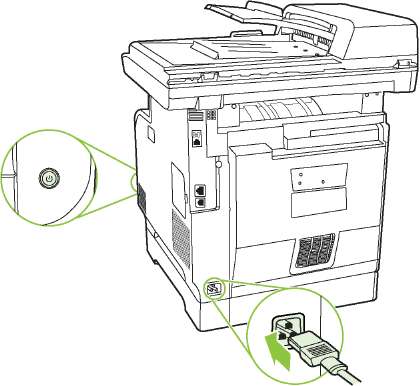
Очистка обратной стороны крышки сканера
На обратной стороне крышки сканера расположена белая подложка для документов, на которой может скапливаться грязь и мелкие частицы бумаги.
1. Выключите устройство, отключите кабель питания и поднимите крышку.
2. Мягкой тряпкой или губкой, смоченной в теплом, слегка мыльном растворе, протрите белую подложку для документов. Аккуратно смойте мелкие частицы с подложки; не пользуйтесь щетками, чтобы не поцарапать подложку.
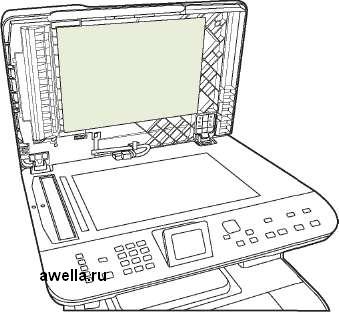
3. Также протрите панель сканера рядом со стеклом сканера устройства АПД.
4. Замшевой или мягкой тряпкой протрите подложку насухо.
Не пользуйтесь обтирочным материалом с бумажной основой, так как им можно поцарапать подложку.
5. Если подложку не удалось как следует очистить, повторите вышеописанные действия с использованием изопропилового спирта, а затем тщательно вытрите подложку влажной тканью, чтобы удалить остатки спирта.
Очистка стекла сканера
Грязное стекло, отпечатки пальцев и другие загрязнения замедляют процесс сканирования и влияют на функции копирования и масштабирования под размер страницы.
Если штрихи или другие дефекты появляются на копиях, созданных с
использованием устройства автоматической подачи документов (АПД), очистите панель сканера (действие 3). Очищать стекло сканера не требуется.
1. Выключите устройство, отключите кабель питания от электросети и поднимите крышку.
2. Протрите стекло мягкой неволокнистой тканью, смоченной в чистящем средстве для стекол, не содержащем абразивных частиц.

Не используйте для очистки каких либо деталей устройства абразивные материалы, ацетон, бензол, аммиак, этиловый спирт или четыреххлористый углерод, так как это может привести к повреждению устройства. Избегайте проливания жидкости на стекло. Жидкость может просочиться под стекло и повредить устройство.
3. Протрите панель сканера (только для моделей с АПД) мягкой неволокнистой тканью, смоченной в чистящем средстве для стекол, не содержащем абразивных частиц..
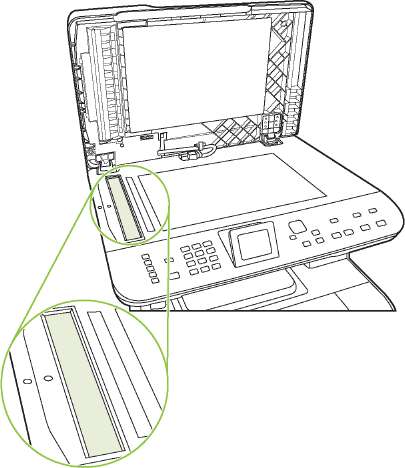
4. Чтобы предотвратить появление пятен, насухо протрите стекло куском замши или ваты.
Очищение наружной поверхности
Для удаления с внешней поверхности устройства пыли, грязи и пятен используйте мягкую влажную неволокнистую ткань.
<<<назад
далее>>>
при использовании материалов ссылка на сайт компании awella.ru обязательна
Помогла информация на сайте ? Оставьте отзыв о работе нашей компании ! Это можно сделать в яндекс браузере и это простимулирует работников нашей компании (ответственные получат бонусы), которые собирали ее для вас! Спасибо !
|